将接收的电子邮件转发到其他电子邮件地址
设置自动转发,将您收到的每封电子邮件的副本发送到其他电子邮件地址。将所有接收的电子邮件发送到一个账户可以节省时间,并有助于您井井有条。
如果您使用的是Professional Email,请选择Professional Email选项卡。如果您使用的是Professional Email powered by Titan,请选择“ Titan”选项卡。
- 登录到云邮。使用您的Professional Email powered by Titan地址和密码(您的GoDaddy用户名和密码在这里无效)。
- 在右上角,选择
 Settings(设置) ,然后Preferences(首选项) 。
Settings(设置) ,然后Preferences(首选项) 。 - 在最左侧,选择Forwarding(转址) 。
- 选择Forward emails out(转出电子邮件)旁边的Add(添加) 。
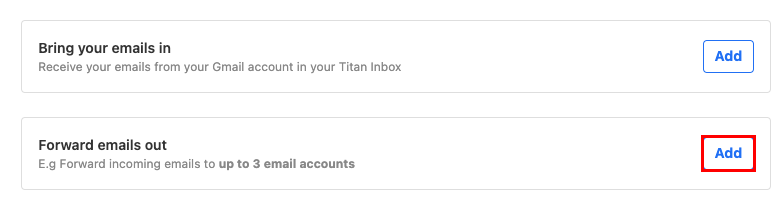
- 在Forward emails to(将电子邮件转发到)下,输入您要转发收件电子邮件的目标电子邮件地址。
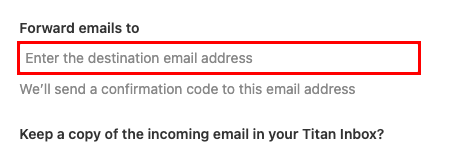
- 选择是否要在Titan收件箱中保留传入电子邮件的副本,然后选择Next 。我们将向目标电子邮件地址发送确认码。
- 输入确认码,然后选择Start forwarding(开始转发) 。现在,您的传入邮件将被转发到指定的电子邮件地址。
您可以随时返回“转发”页面来更改或删除您的转发。
更多信息
- 要创建将邮件转发到您的主地址的单独地址(如contact@coolexample.com ),请设置forwarding address 。
- 了解有关Professional Email和Professional Email powered by Titan的转发选项的更多信息。


